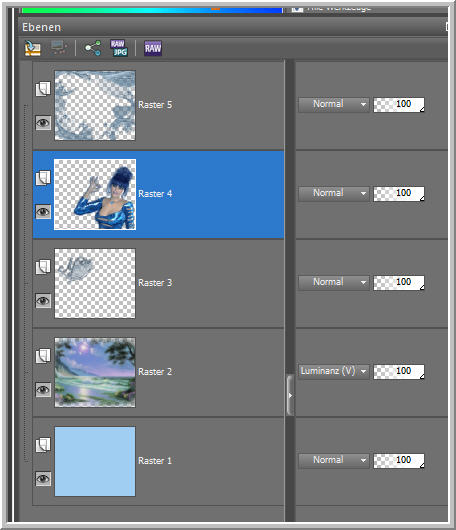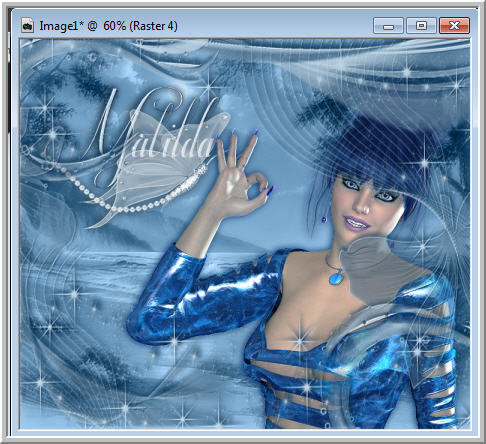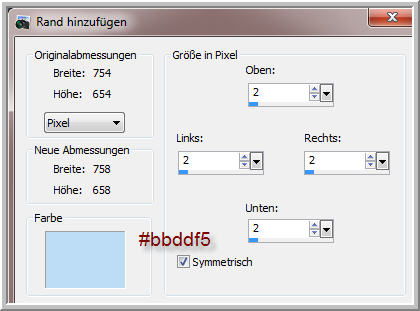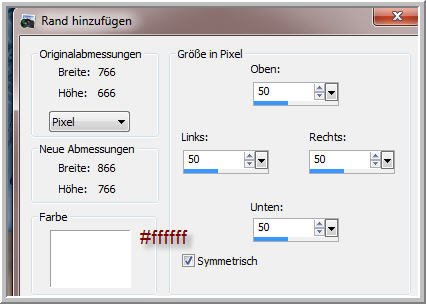***** Matilda *****
Ich freue mich sehr das ich die Erlaubnis von Marie bekommen habe, ihre tollen Tutoriale ins Deutsche zu übersetzen. Merci Marie de ce que je peux traduire vos beaux tutoriaux. Übersetzung © by Christa 28.01.2015 Original Tutorial Seite leider nicht erreichbar!!!! Das © Copyright für das Original Tutorial liegt allein bei Marie. Das © Copyright für die Übersetzung des Tutorial liegt allein bei mir.
Das Tutorial darf weder kopiert noch auf anderen Seiten zum Download angeboten werden. Das © Copyright für das Material liegt allein bei den jeweiligen Künstlern. Jeder der mein Tutorial nachbastelt , muß selbst auf Copyright achten. Meine Tutoriale und Übersetzungen ,sind nur als Anregung gedacht. Sollte ich unwissentlich ein Copyright verletzt haben , Mail an mich senden. Das Tutorial wurde mit PSP X5 geschrieben. Schwierigkeitsgrad = Leicht thank you for wonderful Tubes at Utes Poser |
Drucksymbol - Seite drucken Mein Respect an meine Tester für ihre tollen Bilder:)
|
|||
************************************* Vorwort Bitte immer beachten wer mit älteren Versionen von PSP arbeitet. Die Screens der Scripte , genau diese Einstellungen benutzen in älteren Versionen..... Horizontal + Vertikal spiegeln. Oder ihr benutzt diesen Script - bei Inge-Lore gibt es eine Beschreibung + den Download dafür, das erleichtert uns die Beschreibungen der Tutoriale. Dann einfach nur den Script anwenden , so wie wir es von alten Versionen kennen. Ab X4, X5 , X6 alle Versionen , genau entgegengesetzt Spiegeln wenn ihr ohne den Script arbeitet...... ************************************* |
Farbpalette Hier nach deinem Material entsprechend deine Farben einstellen. VG Farbe #9ecff2 HG Farbe #ffffff 1.Öffne eine neue Leinwand 750 x 650 px transparent. Leinwand füllen mit VG Farbe 2.Öffne und kopiere die Tube paysage oder eine eigene misted tube für den HG. Einfügen als neue Ebene - Ebene sollte auf Luminanz (V). 3.Öffne und kopiere die Tube "texte " - Einfügen als neue Ebene Oben links anordnen im Bild. 4.Öffne und kopiere deine Facetube ( siehe bei mir die Posertube ) Einfügen als neue Ebene - rechts unten anordnen. Ich habe meine etwas mit dem Adjust Filter farblich angepasst. 5.Effekte 3 D Effekte Schlagschatten Farbe #062034
6.Öffne und kopiere die Tube fond1 - Einfügen als neue Ebene. Eventuell solltet ihr hier auch farblich an euer Bild kolorieren oder den Adjust Filter benutzen. Ebenen + Bild bis hier...
7.Bild Rand hinzufügen 2 px Farbe des Randes in dunkler Farbe zu euren Tuben.
Rand hinzufügen 2 px in heller Farbe
Wiederhole Rand hinzufügen 2 px in deiner dunklen Farbe Und 2 px in deiner hellen Farbe. Rand hinzufügen in Weiß
8.Zauberstab
den 50 px Rand anklicken - öffne und kopiere fond - Bearbeiten - In eine Auswahl einfügen. Hier benutze ich wieder den Adjust Filter zum farblich anpassen. Effekte Kanteneffekte Nachzeichnen - Auswahl aufheben. Öffne und kopiere deco - Einfügen als neue Ebene. 9. Wiederhole Rand hinzufügen 2 px in deiner dunklen Farbe 2 px in deiner hellen Farbe. 2 px in deiner dunklen Farbe
Füge nun noch dein Wasserzeichen und Copyangaben als neue Ebenen ein. Alle zusammenfassen und als JPG speichern. **************************************************************************************
Du hast es geschafft , ich hoffe dir hat das Tutorial viel Spaß gemacht. Wer möchte kann mir gern sein Bild senden. LG Christa
|
|||